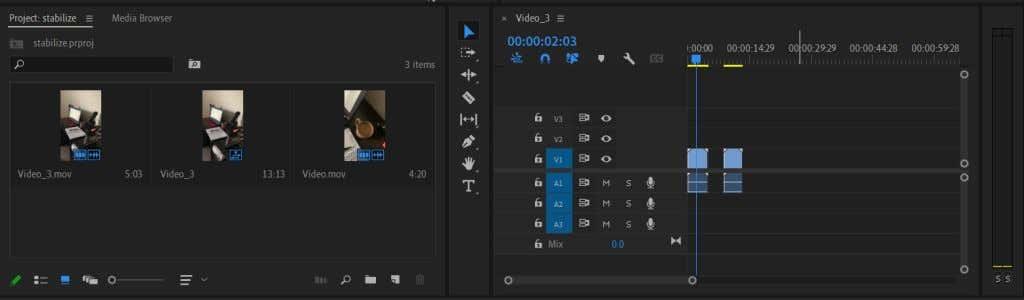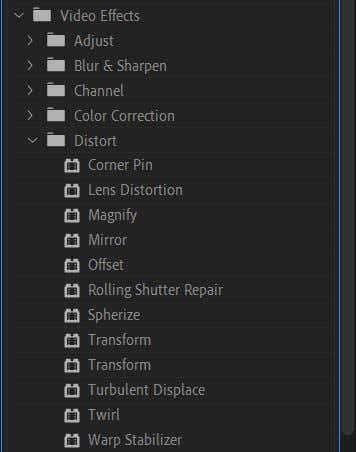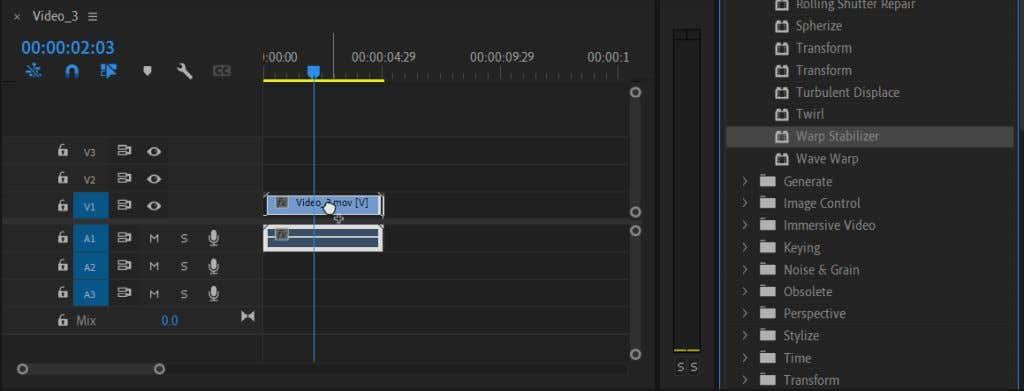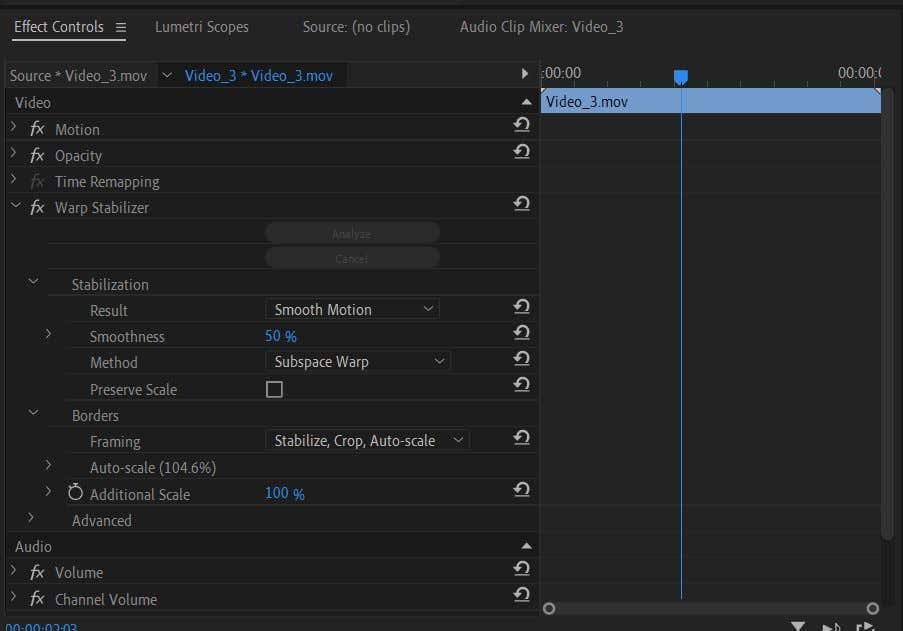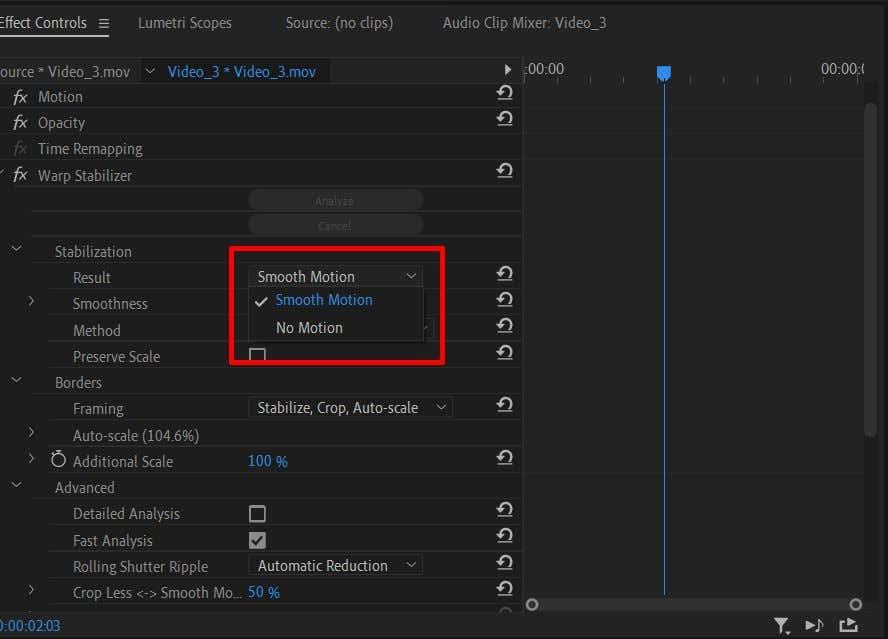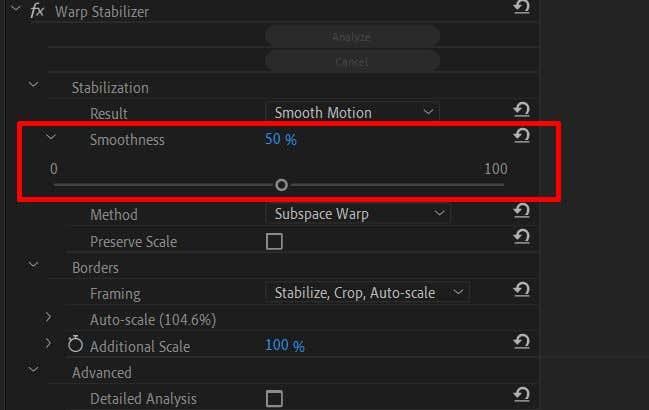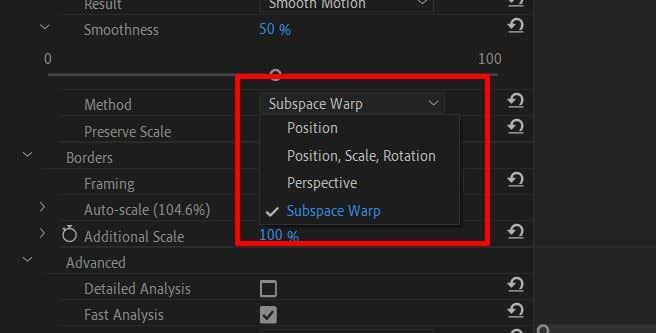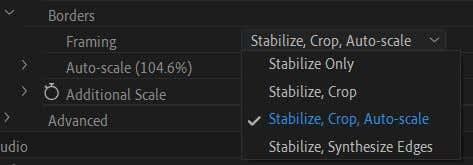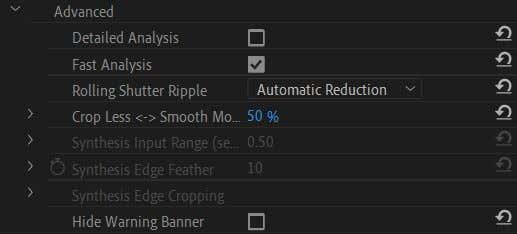¿Reproducir sus videos grabados solo para descubrir que algunos de ellos tienen ese temido movimiento de cámara? A veces, no importa cuán bueno sea tu trabajo manual, suceden situaciones en las que tu video sale un poco descentrado. Esto puede hacer que su video se vea menos profesional, distraiga o desenfoque el sujeto, todo lo que desea evitar.
Los creadores del software de edición de video Adobe Premiere Pro previeron esta situación y amablemente incluyeron un método para estabilizar su metraje inestable en la posproducción. Funciona muy bien para temblores de mínimos a medios y realmente puede hacer que su pieza final se vea mucho más pulida. En este tutorial de Premiere Pro, le mostraremos cómo aplicar y usar este efecto de estabilización durante la edición de video.

Cómo estabilizar video inestable
Antes de comenzar, querrá asegurarse de que los clips de video que usará estén importados a Premiere. Vaya al Explorador de medios . Busca en tu computadora los archivos de video que estás usando. Seleccione y arrastre los archivos a su línea de tiempo. También se importarán automáticamente a los archivos del proyecto.
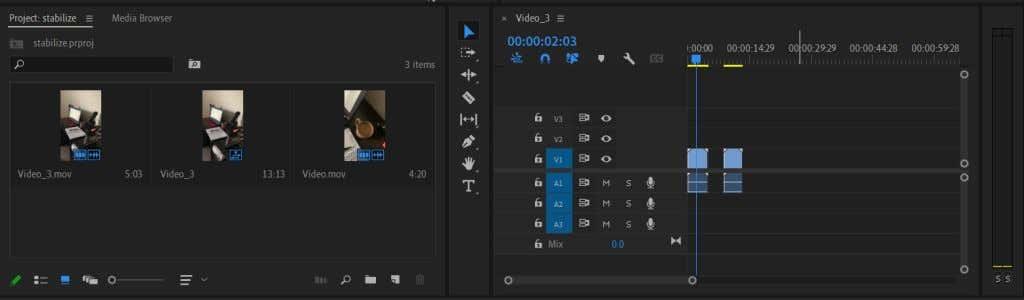
Ahora que tiene sus clips importados y en su línea de tiempo, puede comenzar a estabilizarlos usando Warp Stabilizer en Premiere. Siga estos pasos para hacerlo.
- Decida qué clip(s) necesita estabilizar y selecciónelo.
- Vaya al panel Efectos y vaya a Efectos de video > Distorsionar > Estabilizador de deformación .
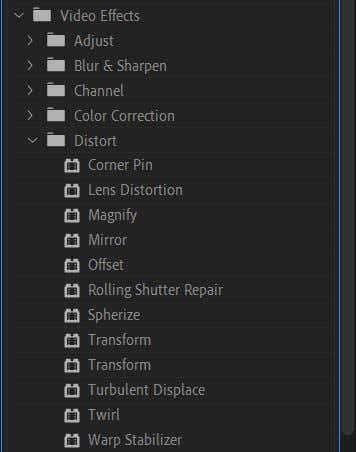
- Haga clic y arrástrelo al clip y se aplicará el efecto.
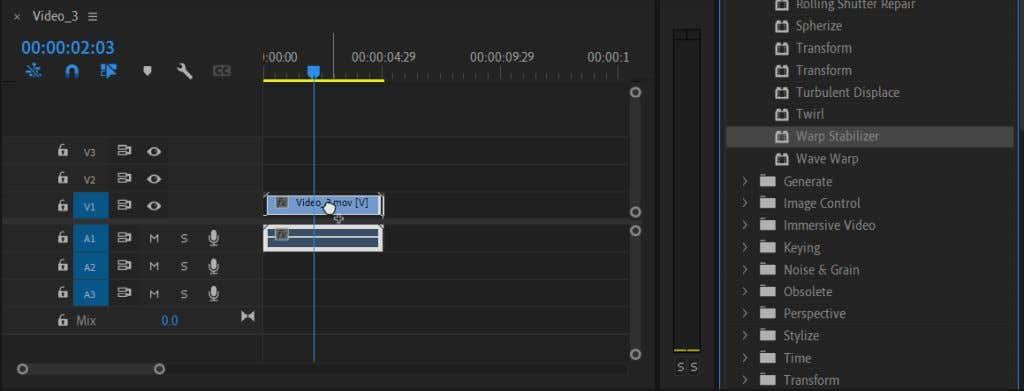
Premiere tardará unos segundos en analizar el video y luego estabilizarlo por usted. Luego puede reproducirlo en el panel de vista previa para ver si le gustan los resultados. Si algo está mal, hay algunas formas de editar este efecto en el panel Controles de efectos para que se vea exactamente como lo desea.
Cómo editar el efecto de estabilización
Si desea cambiar algo sobre el efecto de estabilización, como el movimiento, el método de estabilización, los bordes, la escala o más, puede cambiarlos en los Controles de efectos. Aquí se explica cómo utilizar estos controles.
- Navegue hasta el panel Controles de efectos .
- Mire debajo de su efecto de Estabilización de deformación y abra el menú desplegable si aún no lo está.
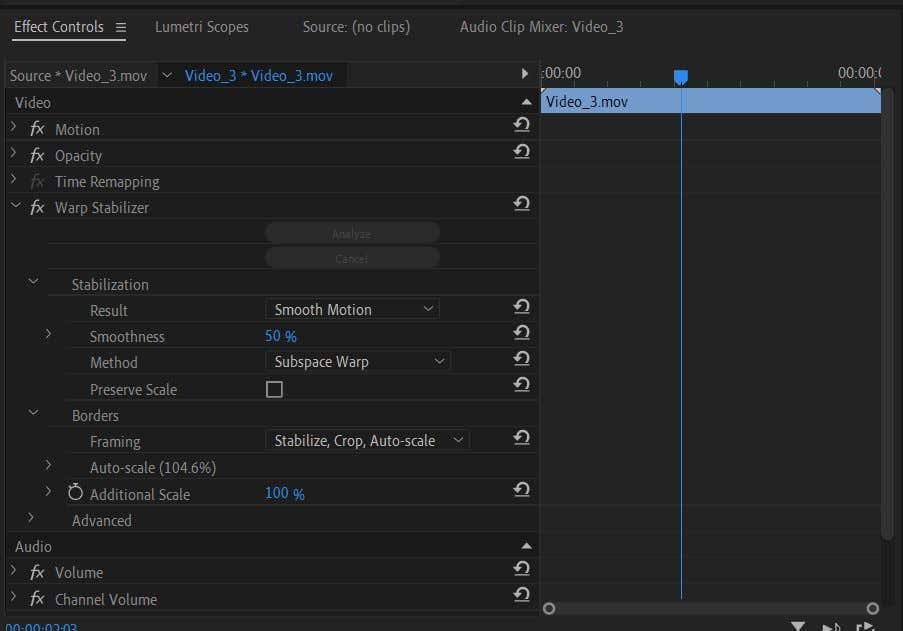
Aquí verá algunas opciones que puede cambiar para obtener un efecto de estabilización diferente.
Menú desplegable de estabilización
La primera opción aquí es Result . Este es el tipo de movimiento que desea que tenga el efecto en su video. Puede elegir Movimiento suave o Sin movimiento .
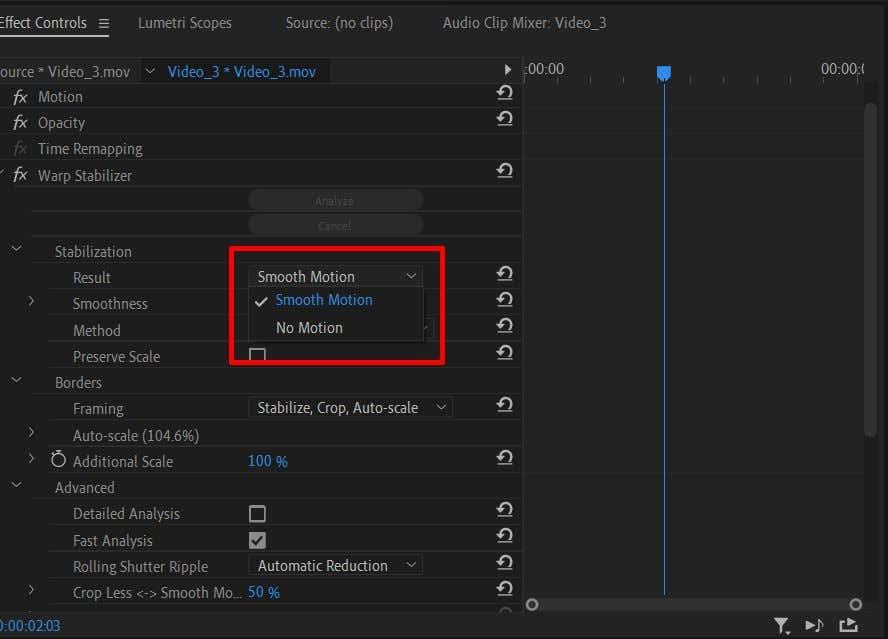
A continuación, puede cambiar la suavidad del movimiento. Si desea un efecto de estabilización un poco más sutil, puede cambiar este efecto de Suavidad a un valor menor.
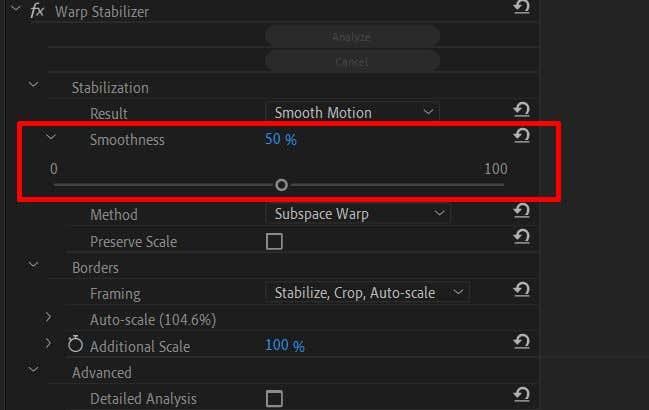
Luego está la opción Método . Este es un aspecto importante del uso del efecto Warp Stabilizer, ya que cada método de estabilización puede ser útil en diferentes tipos de situaciones.
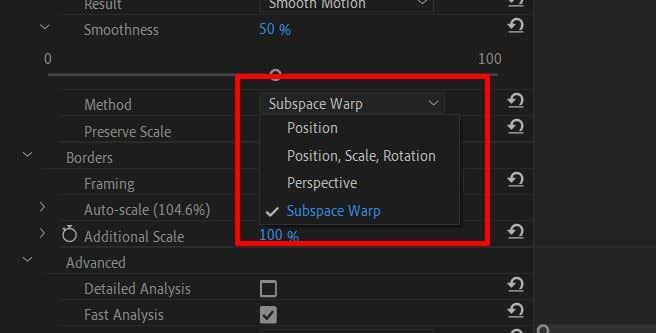
El método de posición utiliza solo datos de posición dentro de su video para estabilizarlo.
El método Posición, Escala y Rotación usa datos de los tres para estabilizar su clip.
El método de Perspectiva fijará la esquina del marco de su video para estabilizar el seguimiento de la toma.
El método Subspace Warp estabiliza solo partes del video que analiza como inestables para que todo el video sea más uniforme.
Al seleccionar el método correcto para su clip, obtendrá un efecto de apariencia más natural. Por ejemplo, cuando usa la Estabilización de deformación, no desea un video que, aunque se ve más suave, todavía tiene demasiado movimiento y distrae del sujeto. Si prueba todos los métodos disponibles y el videoclip aún se ve así, es posible que esté demasiado inestable para guardarlo.
La casilla de verificación Conservar escala debajo de Método conservará la escala de su metraje original. A veces, el uso de un método específico alterará la escala del material de archivo para obtener un mejor resultado. Puede marcar Conservar escala, pero puede hacer que el video se vea mal. Pero esto depende del clip en sí.
Desplegable de bordes
Al usar el estabilizador Warp, Premiere alterará los bordes de su video recortándolos para lograr una mejor estabilización. Sin embargo, si observa barras negras alrededor de su video, vaya a la sección Encuadre para realizar ajustes.
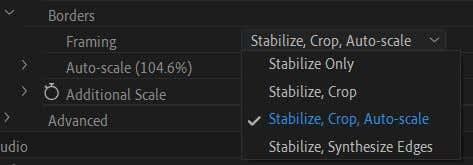
Si tiene seleccionada la opción Estabilizar solo , es la razón más probable detrás de las barras negras. Desafortunadamente, Premiere no escala el video para eliminarlos, por lo que aún los verá.
La opción Estabilizar, Recortar puede causar barras negras aún más pronunciadas. Además de la estabilización, también recorta el metraje para obtener un efecto más estable pero no escala el metraje para ocultar el recorte.
Si selecciona Estabilizar, Recortar, Escala automática , Premiere escalará el material de archivo para eliminar las barras. Sin embargo, como resultado, esto puede resultar en un video de baja resolución.
Si selecciona Estabilizar, Sintetizar bordes , Premiere agregará píxeles según su video y eliminará las barras negras. Sin embargo, esta opción requiere más potencia de procesamiento. Sin embargo, sepa que elegir esta opción deshabilitará la sección de escalado automático, así como Recortar menos suavizar más.
Debajo del menú desplegable Encuadre, verá Escalado automático . Esto le dice cuánto se ha escalado su video. Puede abrir este menú desplegable para cambiar el nivel de escala máxima . También puede cambiar el Margen seguro para la acción , que agregará un borde al video.
Puede bajar para cambiar la escala adicional y escalar el video aún más si lo desea.
Opciones avanzadas
Aquí hay algunas opciones que querrá tener en cuenta para obtener una mejor estabilización.
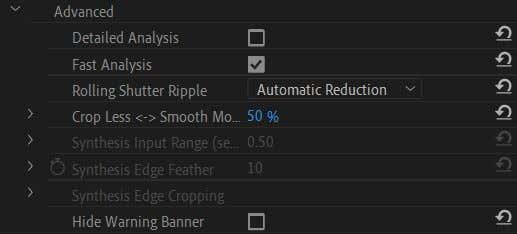
En primer lugar, está la casilla de verificación Análisis detallado . Si activa esto, Premiere realizará un análisis más profundo para obtener un mejor efecto de estabilización. Sin embargo, esto usará más poder de procesamiento y causará tiempos de procesamiento más largos.
Si eligió la opción Sintetizar bordes en Encuadre, también puede cambiar el Rango de entrada aquí para determinar cuánto del video, tanto hacia adelante como hacia atrás en segundos, utilizará Premiere para crear nuevos bordes.
También puede optar por ocultar el banner de advertencia aquí que aparece mientras se estabiliza el video.
Obtenga tomas más fluidas con Warp Stabilizer en Premiere
El video tembloroso es una de las últimas cosas que desea en su proyecto de video, pero el movimiento accidental de la cámara puede ser difícil de evitar a veces, especialmente cuando se filman imágenes de mano. Afortunadamente, los cineastas y los editores de video pueden contar con Adobe Premiere Pro CC para ayudar con la estabilización de video si usan el estabilizador warp. Hace que el proceso de estabilización sea simple y puede guardar secuencias de video.